标签:read hit 切换 nmp dmi unzip fence bho input
使用到的工具:
| 软件名称 | 版本 | 软件包 |
|---|---|---|
| 系统 | centOS6.8 | CentOS-6.8-x86_64-bin-DVD1.iso |
| 数据库 | ORACLE11g | linux.x64_11gR2_database_1of2.ziplinux.x64_11gR2_database_2of2.zip |
| ssh工具 | Xshell5 | |
| 文件传输工具 | Xftp | |
| 图形化显示工具 | Xming | Xming-6-9-0-31-setup.exe |
安装用户:
我安装时使用到的是普通用户myos,并不是大部分教程当中使用到的oracle.
[root@localhost myos]# id myos
?
uid=500(myos) gid=501(oinstall) groups=501(oinstall),502(dba)
因为我是在自己搭建的虚拟机上进行的操作,所以在普通用户和root之间切换用的是su命令,在实际项目开发过程中,推荐使用sudo命令来切换,这样利于系统安全性管理。
[root@localhost myos]# vi /etc/security/limits.conf
?
添加以下内容:
?
oracle soft nproc 2047
?
oracle hard nproc 16384
?
oracle soft nofile 1024
?
oracle hard nofile 65536
[root@localhost myos]# vi /etc/pam.d/login
?
添加如下内容
?
session required /lib/security/pam_limits.so
?
session required pam_limits.so
[root@localhost myos]# vi /etc/sysctl.conf
?
添加如下内容
?
fs.file-max = 6815744
?
fs.aio-max-nr = 1048576
?
kernel.shmall = 2097152
?
kernel.shmmax = 2147483648
?
kernel.shmmni = 4096
?
kernel.sem = 250 32000 100 128
?
net.ipv4.ip_local_port_range = 9000 65500
?
net.core.rmem_default = 4194304
?
net.core.rmem_max = 4194304
?
net.core.wmem_default = 262144
?
net.core.wmem_max = 1048576
?
使文件生效
?
[root@localhost myos]# sysctl -p
[root@localhost myos]# vi /etc/profile
?
添加如下内容:
?
if [ $USER = "myos" ]; then
?
if [ $SHELL = "/bin/ksh" ]; then
?
ulimit -p 16384
?
ulimit -n 65536
?
else
?
ulimit -u 16384 -n 65536
?
fi
?
fi
[root@localhost myos]# groupadd oinstall
?
[root@localhost myos]# groupadd dba
?
[root@localhost myos]# usermod -g oinstall -G dba myos
?
[root@localhost myos]# id myos
?
uid=500(myos) gid=501(oinstall) groups=501(oinstall),502(dba)
[root@localhost myos]# mkdir application/oracle
?
[root@localhost myos]# mkdir application/oracle/oracle
?
[root@localhost myos]# mkdir application/oracle/oradata
?
[root@localhost myos]# mkdir application/oracle/oracle/product
?
修改权限
?
[root@localhost myos]# chown -R myos:oinstall application/oracle
?
[root@localhost myos]# chmod -R 777 application/oracle
?
查看信息
?
[root@localhost myos]# id myos
?
uid=500(myos) gid=501(oinstall) groups=501(oinstall),502(dba)
[root@localhost oracle]# su myos
[myos@localhost oracle]$ vi ~/.bash_profile
?
添加如下内容
?
export ORACLE_BASE=/home/myos/application/oracle/oracle
?
export ORACLE_HOME=$ORACLE_BASE/oracle/product/11.2.0/dbhome_1
?
export ORACLE_SID=orcl
?
export PATH=$PATH:$HOME/bin:$ORACLE_HOME/bin
?
export LD_LIBRARY_PATH=$ORACLE_HOME/lib:/usr/lib
[myos@localhost oracle]$ echo $DISPLAY
?
[myos@localhost oracle]$ DISPLAY="192.168.1.106:0.0"
?
[myos@localhost oracle]$ export DISPLAY
?
[myos@localhost oracle]$ echo $DISPLAY
?
192.168.1.106:0.0
[myos@localhost application]$ unzip linux.x64_11gR2_database_1of2.zip
?
[myos@localhost application]$ unzip linux.x64_11gR2_database_2of2.zip
这时候在windows下打开Xming,执行安装的时候,图形安装界面就会在windows下显示了。
[myos@localhost application]$ cd database
?
[myos@localhost database]$ ./runInstaller
?
Starting Oracle Universal Installer...
?
Checking Temp space: must be greater than 120 MB. Actual 8386 MB Passed
?
Checking swap space: must be greater than 150 MB. Actual 2047 MB Passed
?
Checking monitor: must be configured to display at least 256 colors. Actual 16777216 Passed
?
Preparing to launch Oracle Universal Installer from /tmp/OraInstall2018-04-05_05-27-15PM. Please wait ...[myos@localhost database]$
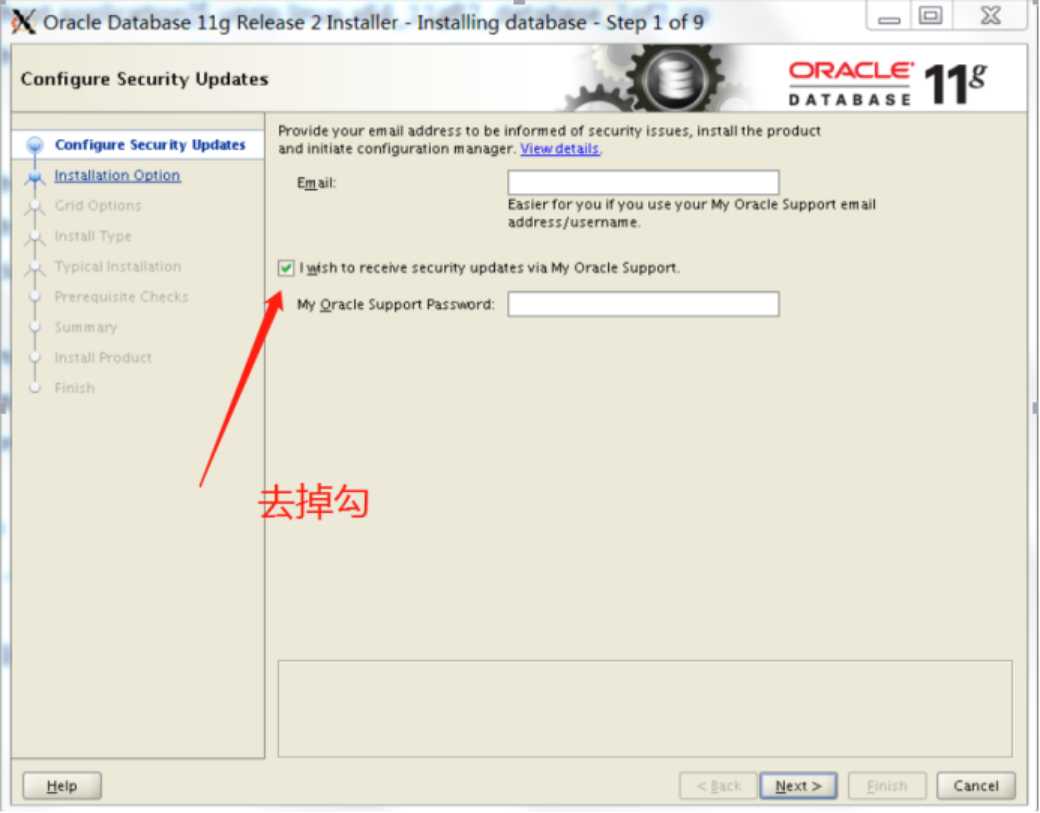
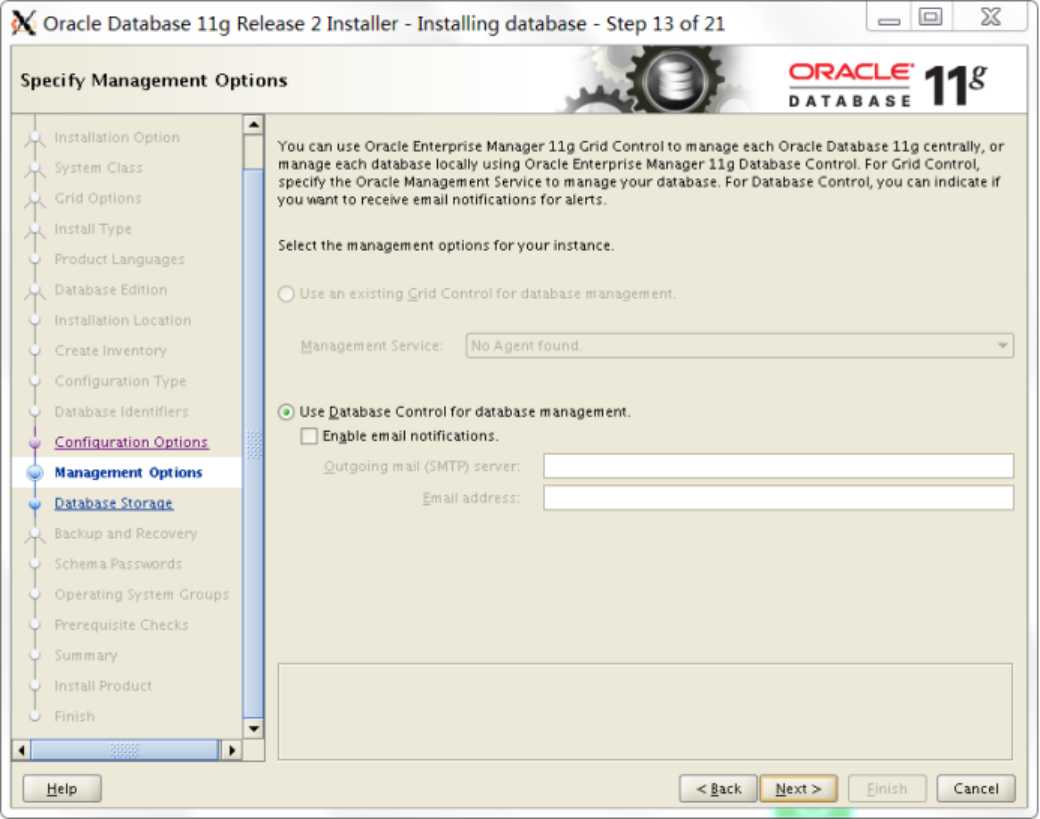

yum install binutils compat-libstdc++-33 elfutils-libelf elfutils-libelf-devel gcc gcc-c++ glibc-2.5 glibc-common glibc-devel glibc-headers ksh libaio libaio-devel libgcc libstdc++ libstdc++-devel make sysstat unixODBC unixODBC-devel
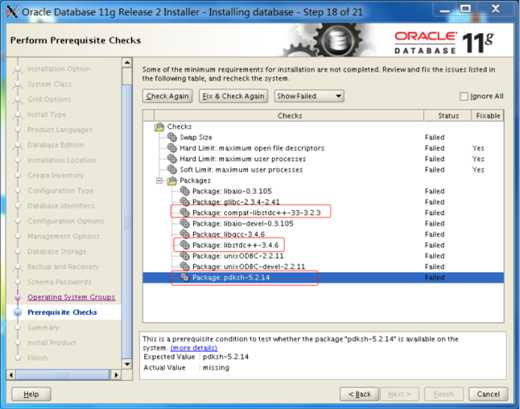
接下来就是等待安装了,这个时候你可以趁机上个厕所。。。
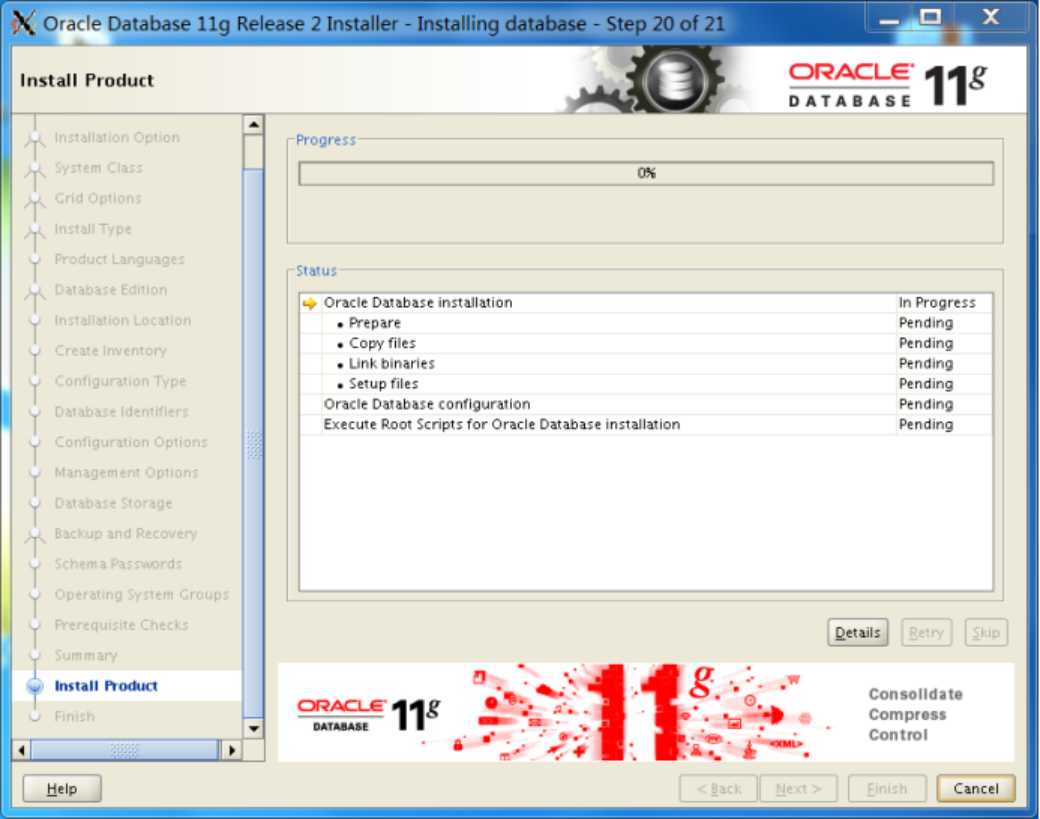
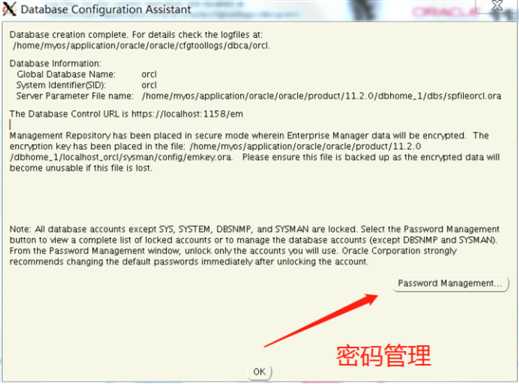
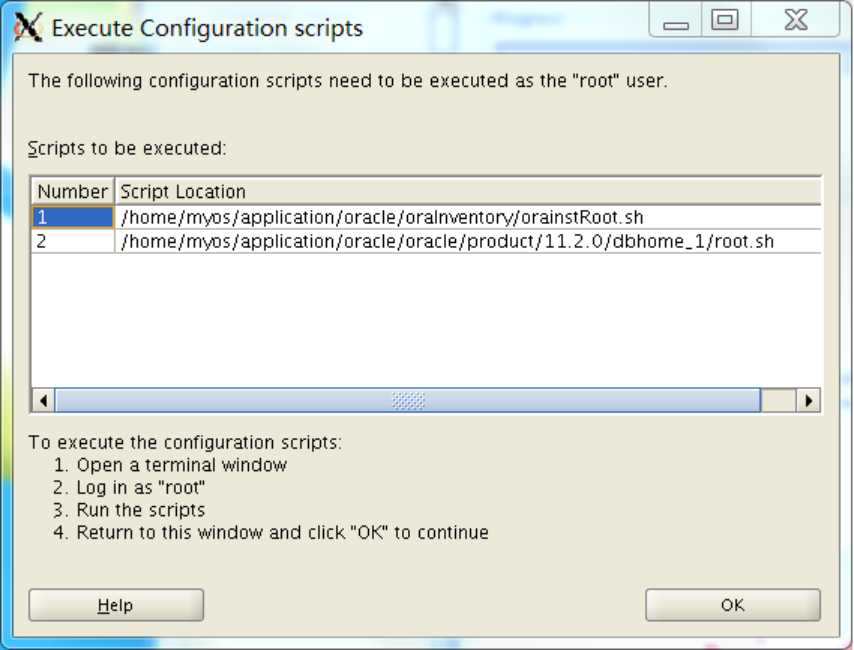
执行脚本:
[root@localhost myos]su root
?
[root@localhost myos]# cd /home/myos/application/oracle/oraInventory
?
[root@localhost oraInventory]# sh orainstRoot.sh
?
[root@localhost oraInventory]# cd /home/myos/application/oracle/oracle/product/11.2.0/dbhome_1
?
[root@localhost dbhome_1]# sh root.sh
安装完成
上面安装成功之后,服务监听和本地网络服务应该是就配置好了,我实际安装的过程中都会提示服务名称已经存在。如果没有的话,我们可以按照下面的步骤进行配置。
[root@localhost dbhome_1]# netca
?
Oracle Net Services Configuration:
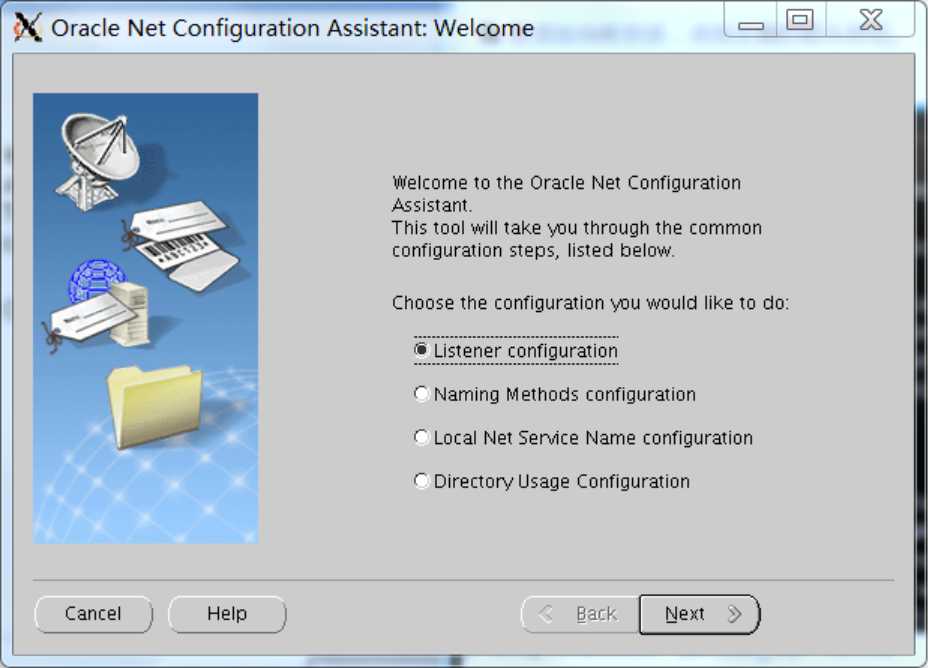
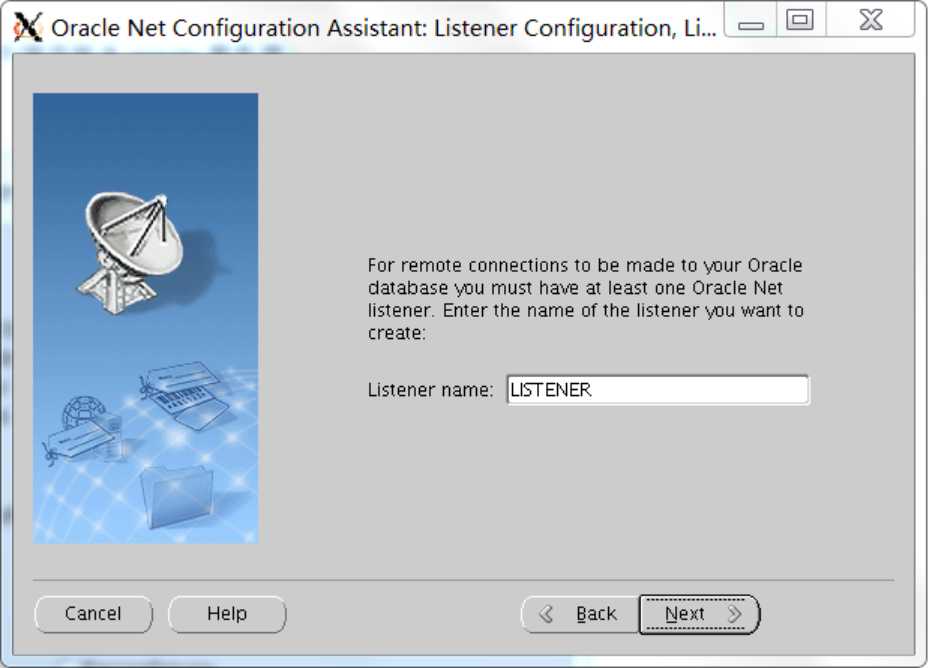
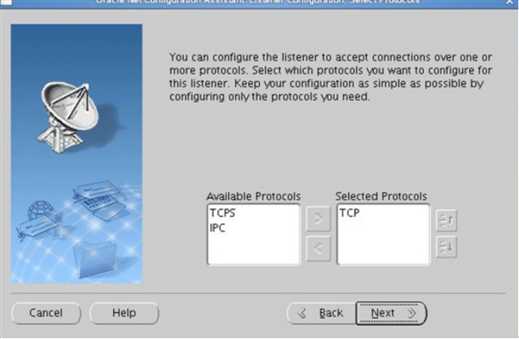
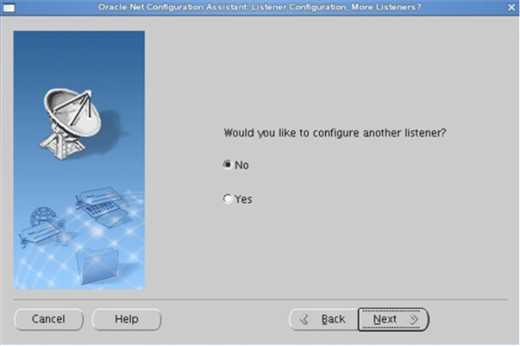
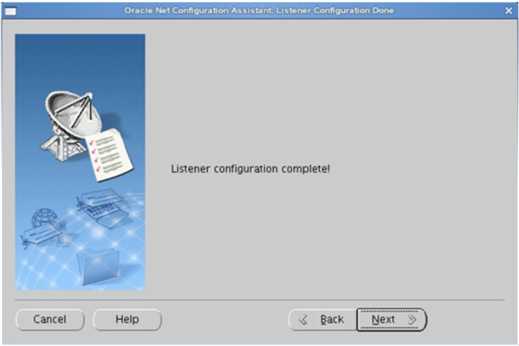
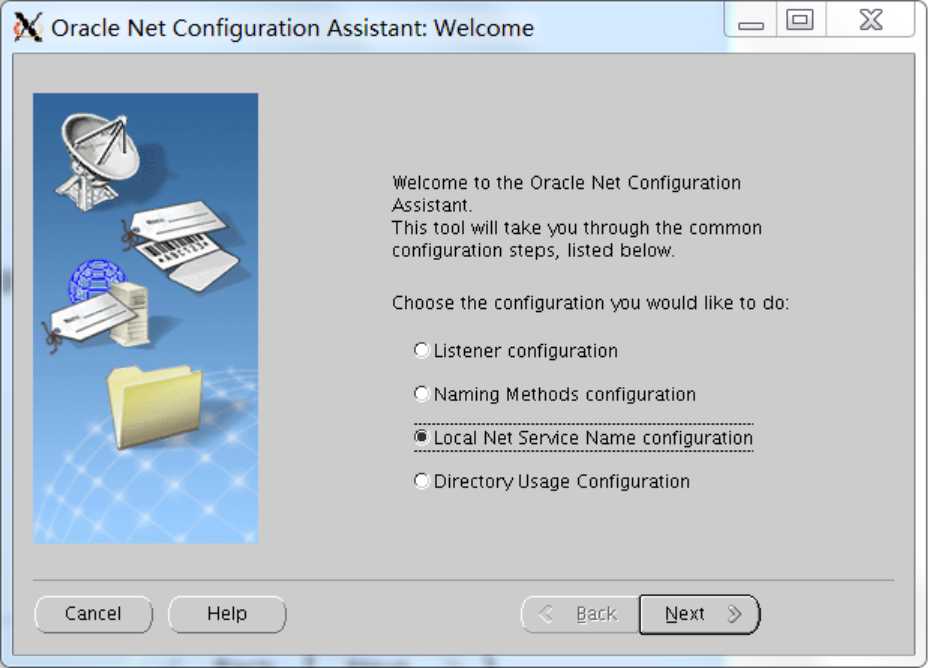
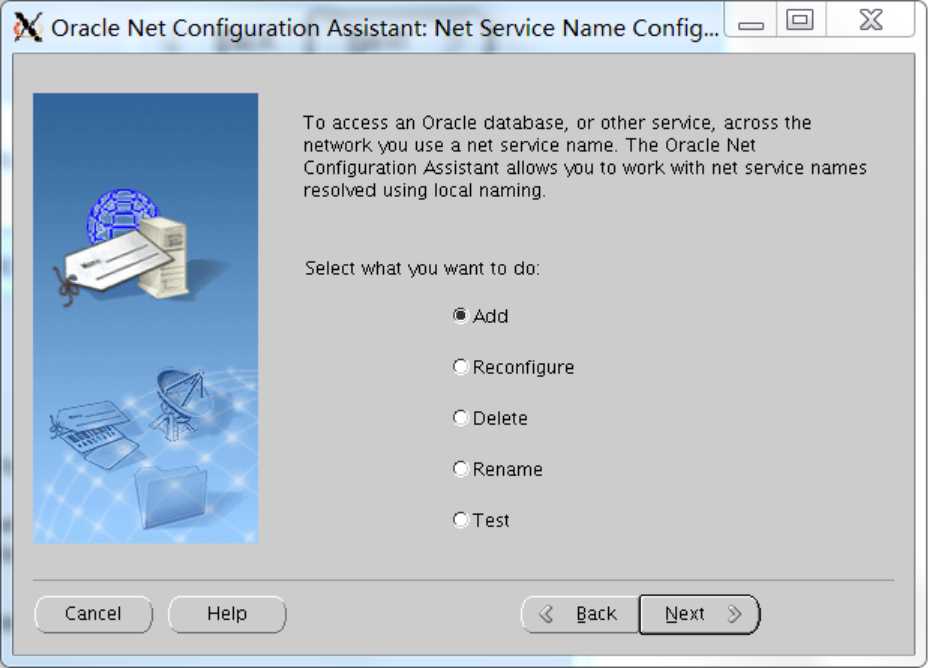
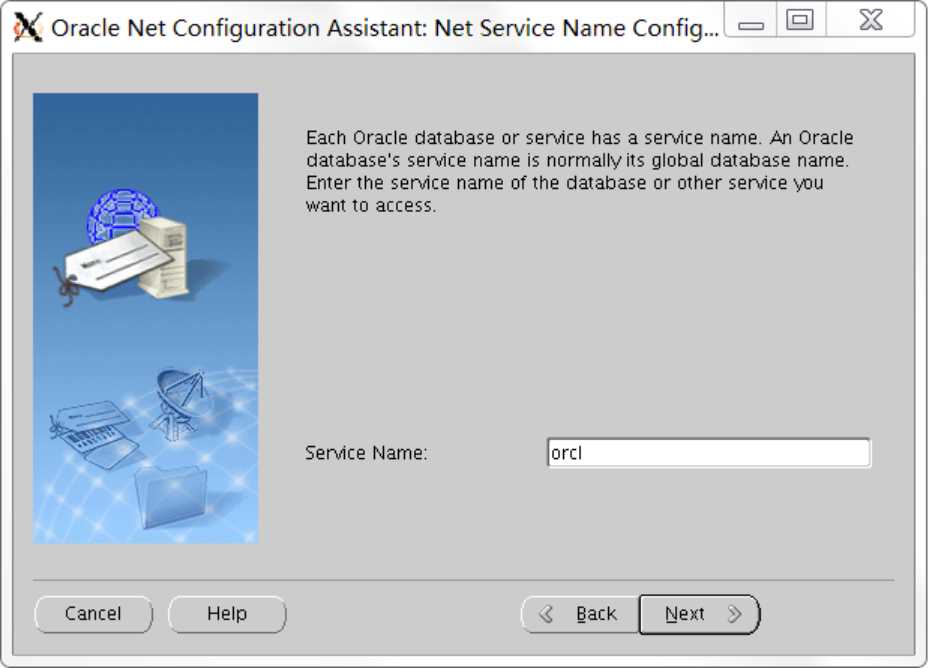
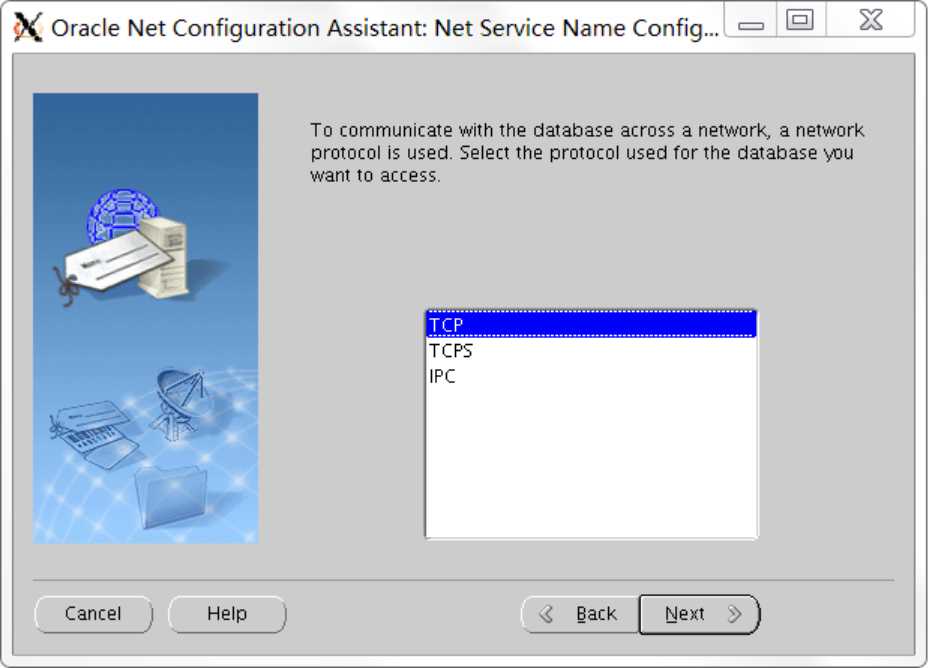
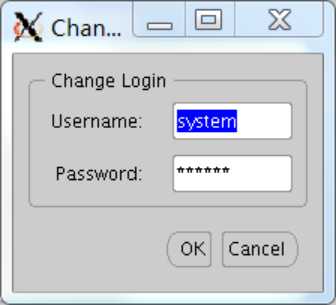
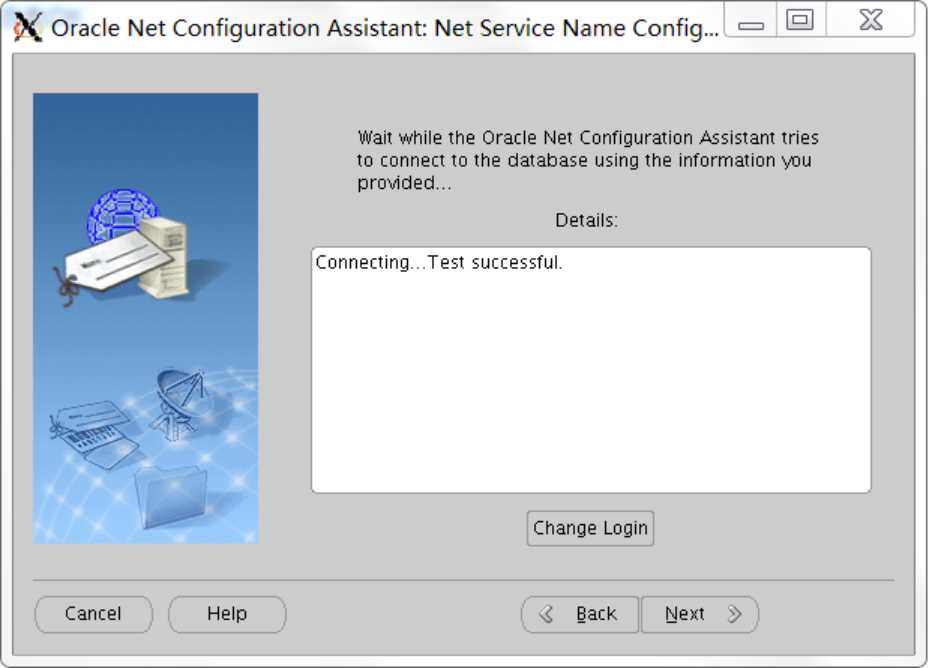
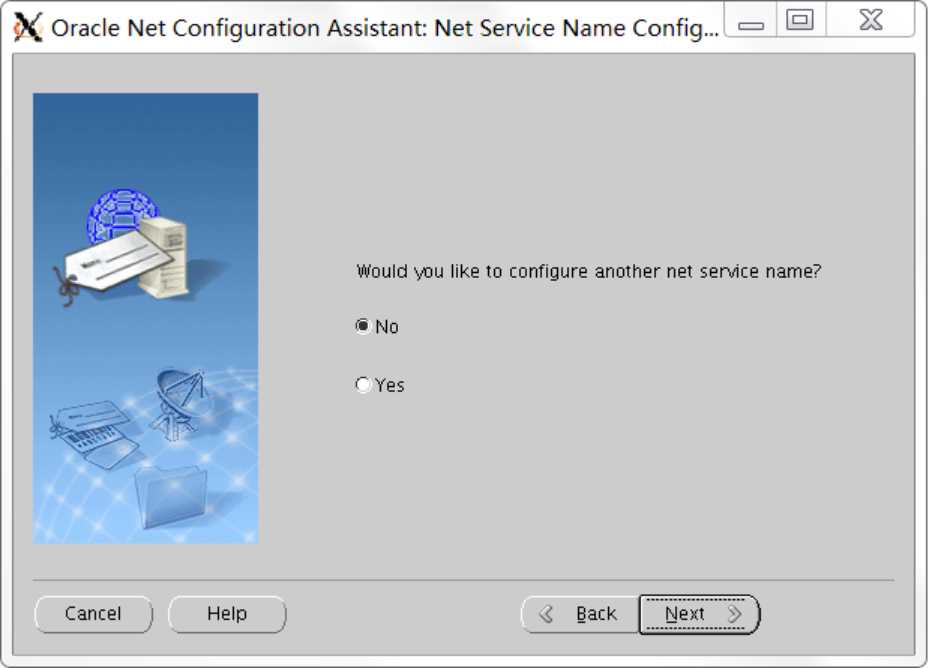
[myos@localhost ~]$ lsnrctl status
?
LSNRCTL for Linux: Version 11.2.0.1.0 - Production on 05-APR-2018 18:06:52
?
Copyright (c) 1991, 2009, Oracle. All rights reserved.
?
Connecting to (DESCRIPTION=(ADDRESS=(PROTOCOL=IPC)(KEY=EXTPROC1521)))
?
STATUS of the LISTENER
?
\------------------------
?
Alias LISTENER
?
Version TNSLSNR for Linux: Version 11.2.0.1.0 - Production
?
Start Date 05-APR-2018 17:41:44
?
Uptime 0 days 0 hr. 25 min. 8 sec
?
Trace Level off
?
Security ON: Local OS Authentication
?
SNMP OFF
?
Listener Parameter File
?
/home/myos/application/oracle/oracle/product/11.2.0/dbhome_1/network/admin/listener.ora
?
Listener Log File
?
home/myos/application/oracle/oracle/diag/tnslsnr/localhost/listener/alert/log.xml
?
Listening Endpoints Summary...
?
(DESCRIPTION=(ADDRESS=(PROTOCOL=ipc)(KEY=EXTPROC1521)))
?
(DESCRIPTION=(ADDRESS=(PROTOCOL=tcp)(HOST